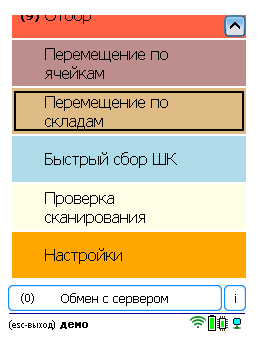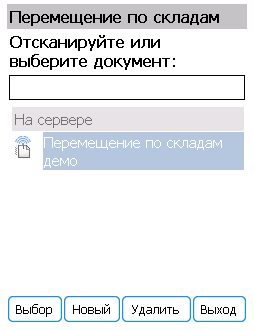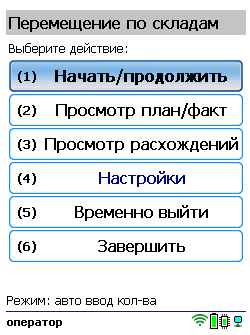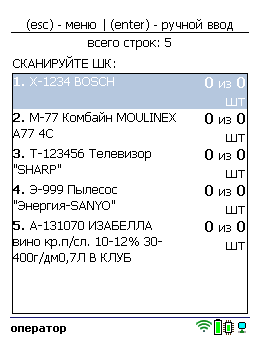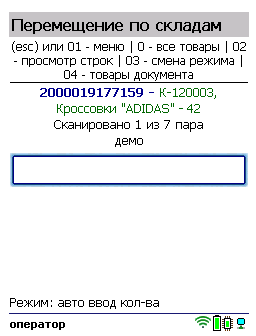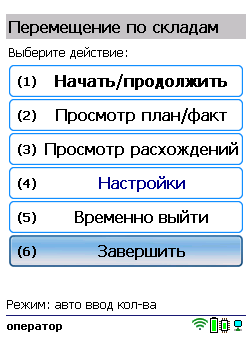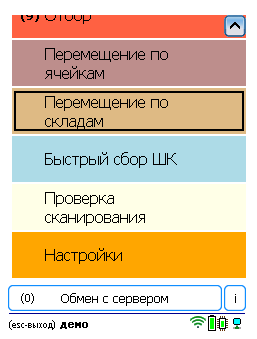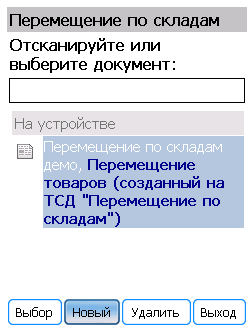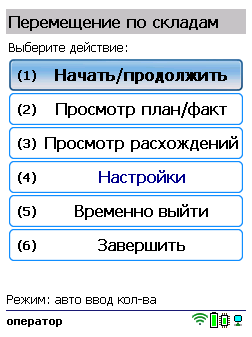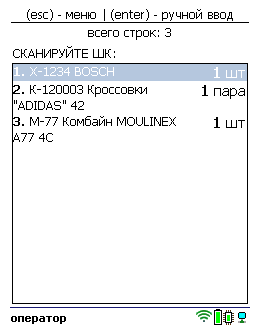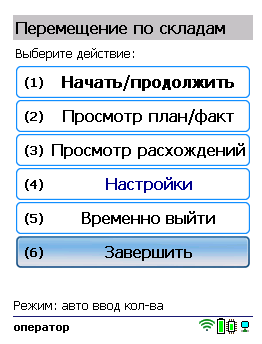Операция «Перемещение по складам» позволяет перемещать товар с одного склада на другой. Не подходит для адресных складов.
В рамках «Склада 15 Win CE» доступны несколько видов данной операции:
Перемещение по складам по выгруженному из товароучетной системы заданию
Краткий алгоритм перемещения товаров между складами по заданию:
- На ТСД из товароучетной системы выгружается документ, в котором содержится информация о том, какие товары перемещаются между складами. В качестве такого документа может использоваться «Заказ на перемещение» или «Перемещение товаров».
- Кладовщик начинает сканирование товара, который подлежит перемещению с одного склада на второй.
- Результатом данной операции становится документ «Перемещение товаров».
Перед тем, как начать работу, необходимо выгрузить документ на ТСД. Как это делается в случае, если вы используете 1С, читайте в следующей статье, а если Exel — в статье «Интеграция «Магазина 15» через CSV и Excel».
Как происходит перемещение
В главном меню «Склада 15 Win CE» откройте операцию «Перемещение по складам» и выберите нужный вам документ.
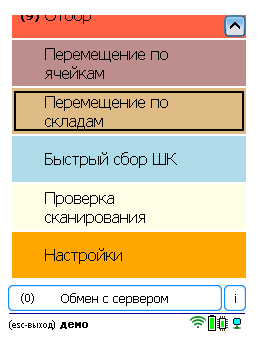
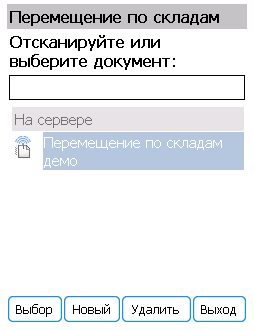
Откроется меню документа, в котором можно просмотреть плановое/ фактическое количество товара, расхождения их количества, а также выполнить основные настройки операции.
Чтобы просмотреть список товаров и ячеек, из которых/ в которые перемещается товар, нажмите кнопку «Просмотр план/ факт» (или установите режим сканирования «По списку» в настройках). На основании этого списка будет происходить ваша дальнейшая работа.
Для перехода к сканированию товара нажмите кнопку «Начать/ продолжить».
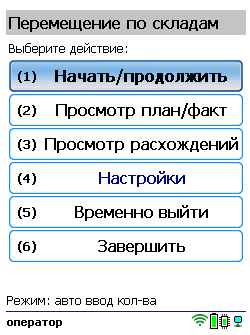
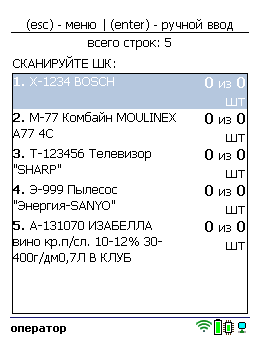
Начните сканирование перемещаемого товара.
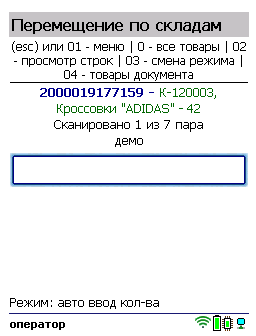
После того как все товары в документе отсканированы, выйдите в главное меню и нажмите «Завершить». Это необходимо для того, чтобы можно было отправить его на сервер Mobile SMARTS (либо на ТСД в случае прямого обмена документами). Незавершенный документ отправить нельзя.
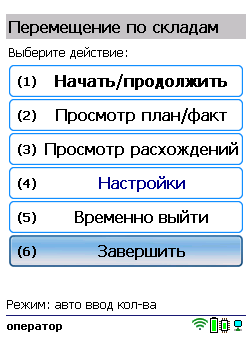
После отправки на сервер документ необходимо загрузить в товароучетную программу для дальнейшей работы. Как это делается в 1С, Вы можете прочитать в статье «Загрузка документов в 1С», а как в Excel — в статье «Интеграция «Магазина 15» через CSV и Excel».
Перемещение по складам по факту
Краткий алгоритм перемещения между складами по факту:
- На ТСД создается новый документ «Перемещение по складам».
- В данный документ кладовщик набирает товар, который будет перемещаться на другой склад.
- Результатом данной операции будет документ «Перемещение товаров».
Как происходит перемещение
В главном меню «Склада 15 Win CE» откройте операцию «Перемещение по складам» и создайте документ с помощью кнопки «Новый».
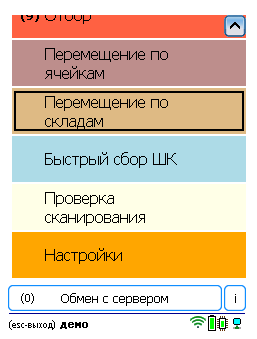
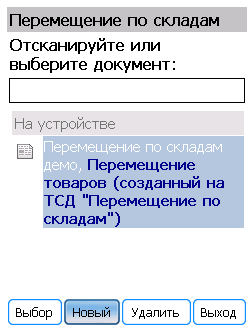
Откроется меню документа, в котором можно просмотреть фактическое количество товара, а также выполнить основные настройки операции. Для перехода к сканированию товара нажмите кнопку «Начать/ продолжить».
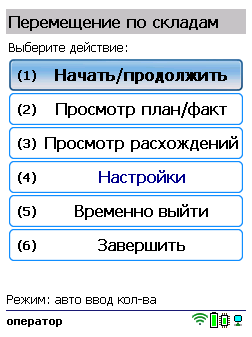
Начните сканирование товарных штрихкодов.
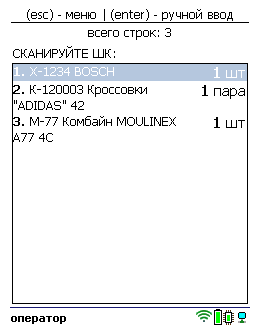
После того как все товары в документе отсканированы, выйдите в главное меню и нажмите «Завершить». Это необходимо для того, чтобы можно было отправить его на сервер Mobile SMARTS (либо на ТСД в случае прямого обмена документами). Незавершенный документ отправить нельзя.
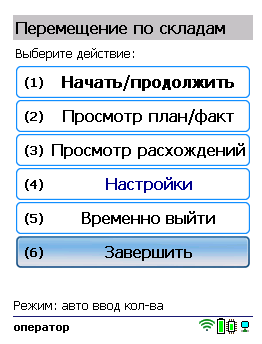
После отправки на сервер документ необходимо загрузить в товароучетную программу для дальнейшей работы. Как это делается в 1С, Вы можете прочитать в статье «Загрузка документов в 1С», а как в Excel — в статье «Интеграция «Магазина 15» через CSV и Excel».